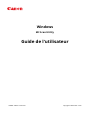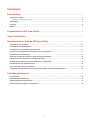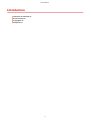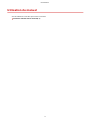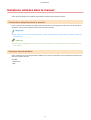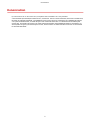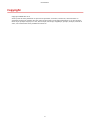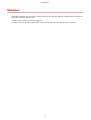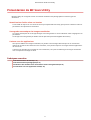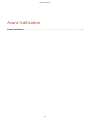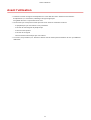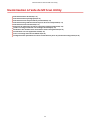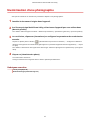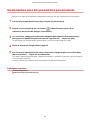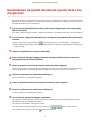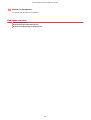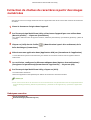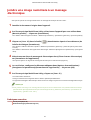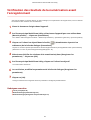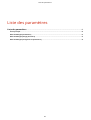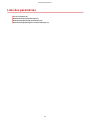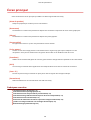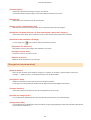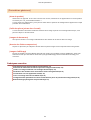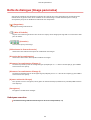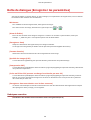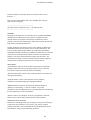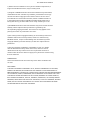Windows
MF Scan Utility
Guide de l'utilisateur
USRMA-1484-01 2018-03 fr Copyright CANON INC. 2018

Sommaire
Introduction ....................................................................................................................................................... 2
Utilisation du manuel ................................................................................................................................................ 3
Notations utilisées dans le manuel .......................................................................................................................... 4
Renonciation ............................................................................................................................................................. 5
Copyright .................................................................................................................................................................. 6
Marques ................................................................................................................................................................... 7
Présentation de MF Scan Utility ........................................................................................................ 9
Avant l'utilisation ........................................................................................................................................ 11
Numérisation à l'aide de MF Scan Utility ................................................................................ 13
Numérisation d'un document .................................................................................................................................. 14
Numérisation d'une photographie ........................................................................................................................... 15
Numérisation avec des paramètres personnalisés .................................................................................................... 16
Numérisation de grands documents à partir de la vitre d'exposition ......................................................................... 17
Numérisation avec ScanGear MF .............................................................................................................................. 19
Extraction de chaînes de caractères à partir des images numérisées ......................................................................... 20
Joindre une image numérisée à un message électronique ......................................................................................... 21
Vérication des résultats de la numérisation avant l'enregistrement ........................................................................ 22
Coordination avec une application cloud .................................................................................................................. 23
Ouvrir une image scannée avec Adobe DC ................................................................................................................ 24
Conguration des paramètres lors de la numérisation à partir du panneau de conguration ..................................... 25
Liste des paramètres ................................................................................................................................ 27
Écran principal ........................................................................................................................................................ 28
Boîte de dialogue [Paramètres] ................................................................................................................................ 29
Boîte de dialogue [Image panorama] ....................................................................................................................... 33
Boîte de dialogue [Enregistrer les paramètres] ......................................................................................................... 34
I

Introduction
Introduction .......................................................................................................................................................... 2
Utilisation du manuel ............................................................................................................................................ 3
Notations utilisées dans le manuel ................................................................................................................... 4
Renonciation .......................................................................................................................................................... 5
Copyright ............................................................................................................................................................... 6
Marques ................................................................................................................................................................. 7
Introduction
1

Notations utilisées dans le manuel
Cette rubrique explique les symboles et paramètres utilisés dans le présent manuel.
Conventions adoptées dans le manuel
Dans ce manuel sont présentés les explications des éléments et des opérations à effectuer lors de l'utilisation
du logiciel, ainsi que les symboles représentant les points suivants.
IMPORTANT
● Point important concernant le fonctionnement. A lire attentivement pour bien utiliser le produit et éviter de
l'endommager.
REMARQUE
● Informations complémentaires concernant le fonctionnement ou les procédures. Il est conseillé de lire ces
informations.
À propos des paramètres
Dans ce manuel, les noms des paramètres achés sur l'écran de l'ordinateur sont représentés comme illustré
dans les exemples suivants.
Exemple :
[Numériser]
[OK]
Introduction
4

Renonciation
Les informations de ce document sont susceptibles d'être modiées sans avis préalable.
À L'EXCEPTION DES GARANTIES STIPULÉES ICI, CANON INC. EXCLUT TOUTE GARANTIE, EXPLICITE OU IMPLICITE,
RELATIVE AU PRÉSENT MATÉRIEL, NOTAMMENT CELLES AYANT TRAIT AU POTENTIEL DE COMMERCIALISATION,
À LA QUALITÉ MARCHANDE, À L'ADAPTATION À UN USAGE PARTICULIER ET À L'ABSENCE DE CONTREFAÇON.
CANON INC. NE POURRA EN AUCUN CAS ÊTRE TENU RESPONSABLE DES DOMMAGES DIRECTS, INDIRECTS OU
ACCESSOIRES DE QUELQUE NATURE QUE CE SOIT, NI DES PERTES OU DÉPENSES RÉSULTANT DE L'UTILISATION
DU PRÉSENT MATÉRIEL.
Introduction
5

Copyright
Copyright CANON INC. 2018
Aucune partie de cette publication ne pourra être reproduite, transmise, retranscrite, conservée dans un
système d'archivage ou traduite dans une autre langue ou dans un langage informatique, et ce sous quelque
forme et par quelque moyen que ce soit, électronique, mécanique, magnétique, optique, chimique, manuel ou
autre, sans l'autorisation écrite préalable de Canon Inc.
Introduction
6

Marques
Microsoft et Windows sont des marques commerciales ou des marques déposées de Microsoft Corporation aux
États-Unis et/ou dans d'autres pays.
macOS est une marque commerciale d'Apple Inc.
Les autres noms de produits ou de sociétés peuvent être des marques de leurs détenteurs respectifs.
Introduction
7

Présentation de MF Scan Utility
MF Scan Utility est un logiciel servant à numériser facilement des photographies et d'autres types de
documents.
Numérisations faciles selon vos besoins
Il vous sut de cliquer sur une icône sur l'écran principal de MF Scan Utility pour pouvoir numériser selon les
paramètres correspondant à vos besoins.
Sauvegarde automatique des images numérisées
Les copies numériques de vos images d'origine sont enregistrées sur votre ordinateur selon le réglage de vos
paramètres.
Les images sont enregistrées par défaut dans le répertoire [Documents]/[Mes documents].
Liaisons vers des applications
Vous pouvez acher les images numérisées, les joindre à des messages électroniques ou en extraire des
chaînes de caractères sous forme de texte. De même, vous pouvez importer ces images dans les applications
de votre choix.
Si Evernote ou Dropbox sont installés sur votre ordinateur, vous pouvez télécharger les images numérisées
vers un espace de stockage en cloud.
Rubriques associées
Numérisation d'un document(P. 14)
Numérisation d'une photographie(P. 15)
Vérication des résultats de la numérisation avant l'enregistrement(P. 22)
Coordination avec une application cloud(P. 23)
Présentation de MF Scan Utility
9

Avant l'utilisation
● La dernière version du logiciel est disponible sur le site Web de Canon. Vériez l'environnement
d'exploitation et, le cas échéant, téléchargez le logiciel approprié.
Site global de Canon : http://www.canon.com/
● Les fonctions que vous pouvez utiliser peuvent varier selon les conditions suivantes.
- Le périphérique que vous utilisez et ses paramètres
- La version du micrologiciel du périphérique
- La structure des options
- La version de ce logiciel
- L'environnement informatique que vous utilisez
● Le contenu, les procédures, etc. illustrés et décrits dans le manuel peuvent différer de ceux qui s'achent
réellement.
Avant l'utilisation
11

Numérisation à l'aide de MF Scan
Utility
Numérisation à l'aide de MF Scan Utility ........................................................................................... 13
Numérisation d'un document ............................................................................................................................ 14
Numérisation d'une photographie ..................................................................................................................... 15
Numérisation avec des paramètres personnalisés ........................................................................................... 16
Numérisation de grands documents à partir de la vitre d'exposition ............................................................. 17
Numérisation avec ScanGear MF ........................................................................................................................ 19
Extraction de chaînes de caractères à partir des images numérisées ............................................................. 20
Joindre une image numérisée à un message électronique .............................................................................. 21
Vérication des résultats de la numérisation avant l'enregistrement ............................................................ 22
Coordination avec une application cloud .......................................................................................................... 23
Ouvrir une image scannée avec Adobe DC ........................................................................................................ 24
Conguration des paramètres lors de la numérisation à partir du panneau de conguration ..................... 25
Numérisation à l'aide de MF Scan Utility
12

Numérisation à l'aide de MF Scan Utility
Numérisation d'un document(P. 14)
Numérisation d'une photographie(P. 15)
Numérisation avec des paramètres personnalisés(P. 16)
Numérisation de grands documents à partir de la vitre d'exposition(P. 17)
Numérisation avec ScanGear MF(P. 19)
Extraction de chaînes de caractères à partir des images numérisées(P. 20)
Joindre une image numérisée à un message électronique(P. 21)
Vérication des résultats de la numérisation avant l'enregistrement(P. 22)
Coordination avec une application cloud(P. 23)
Ouvrir une image scannée avec Adobe DC(P. 24)
Conguration des paramètres lors de la numérisation à partir du panneau de conguration(P. 25)
Numérisation à l'aide de MF Scan Utility
13

Numérisation d'un document
Vous pouvez numériser en utilisant les paramètres adaptés à vos documents, qu'il s'agisse d'un texte ou d'un
graphique.
1
Placez le document d'origine dans l'appareil.
2
Sur l'écran principal de MF Scan Utility, sélectionnez l'appareil que vous utilisez dans
[Nom du produit].
Pour dénir d'abord l'appareil à utiliser : dénissez [Paramètres] > [Paramètres généraux] > [Nom du produit].
3
Le cas échéant, cliquez sur [Paramètres] et congurez les paramètres de numérisation
avancée.
Cliquez sur [Numérisation document] dans la feuille [ ] (Numérisation à partir d'un ordinateur) →
congurez les éléments adéquats dans [Options de numérisation]/[Enregistrer les paramètres]/[Paramètres
de l'application] → cliquez sur [OK].
Pour dénir la destination d'enregistrement des images : dénissez [Enregistrer les paramètres] > [Enregistrer
dans].
4
Cliquez sur [Numérisation document].
La numérisation commence.
L'image numérisée est enregistrée dans le dossier spécié précédemment.
Rubriques associées
Écran principal(P. 28)
Boîte de dialogue [Paramètres](P. 29)
Numérisation à l'aide de MF Scan Utility
14

Numérisation d'une photographie
Vous pouvez numériser en utilisant les paramètres adaptés à vos photographies.
1
Installez le document d'origine dans l'appareil.
2
Sur l'écran principal de MF Scan Utility, sélectionnez l'appareil que vous utilisez dans
[Nom du produit].
Pour dénir d'abord l'appareil à utiliser : dénissez [Paramètres] > [Paramètres généraux] > [Nom du produit].
3
Le cas échéant, cliquez sur [Paramètres] et congurez les paramètres de numérisation
avancée.
Cliquez sur [Photo] dans la feuille [ ] (Numérisation à partir d'un ordinateur) → congurez les éléments
adéquats dans [Options de numérisation]/[Enregistrer les paramètres]/[Paramètres de l'application] → cliquez
sur [OK].
Pour dénir la destination d'enregistrement des images : dénissez [Enregistrer les paramètres] > [Enregistrer
dans].
4
Cliquez sur [Numérisation photo].
La numérisation commence.
L'image numérisée est enregistrée dans le dossier spécié précédemment.
Rubriques associées
Écran principal(P. 28)
Boîte de dialogue [Paramètres](P. 29)
Numérisation à l'aide de MF Scan Utility
15

Numérisation avec des paramètres personnalisés
Vous pouvez enregistrer des paramètres fréquemment utilisés en tant que « Numérisation personnalisée ».
1
Sur l'écran principal de MF Scan Utility, cliquez sur [Paramètres].
2
Cliquez sur [Personnalisé] dans la feuille [ ] (Numérisation à partir d'un
ordinateur) de la boîte de dialogue [Paramètres].
3
Le cas échéant, congurez les éléments adéquats dans [Options de numérisation]/
[Enregistrer les paramètres]/[Paramètres de l'application] → cliquez sur [OK].
Les paramètres sont enregistrés dans [Personnalisé], sur l'écran principal de MF Scan Utility.
4
Placez le document d'origine dans l'appareil.
5
Sur l'écran principal de MF Scan Utility, sélectionnez l'appareil que vous utilisez dans
[Nom du produit] → cliquez sur [Personnalisé].
Pour dénir d'abord l'appareil à utiliser : dénissez [Paramètres] > [Paramètres généraux] > [Nom du produit].
La numérisation commence.
L'image numérisée est enregistrée selon les paramètres congurés précédemment.
Rubriques associées
Écran principal(P. 28)
Boîte de dialogue [Paramètres](P. 29)
Numérisation à l'aide de MF Scan Utility
16

Numérisation de grands documents à partir de la vitre
d'exposition
Vous pouvez numériser des documents plus grands que la vitre d'exposition en numérisant leurs moitiés droite
et gauche avant de les combiner en une seule image. La taille maximale prise en charge correspond à peu près
au double de la taille de la vitre d'exposition.
1
Sur l'écran principal de MF Scan Utility, sélectionnez l'appareil que vous utilisez dans
[Nom du produit].
Pour dénir d'abord l'appareil à utiliser : dénissez [Paramètres] > [Paramètres généraux] > [Nom du produit].
2
Le cas échéant, cliquez sur [Paramètres] et congurez les paramètres de numérisation
avancée.
Cliquez sur [Créer panor.] dans la feuille [ ] (Numérisation à partir d'un ordinateur) → congurez les
éléments adéquats dans [Options de numérisation]/[Enregistrer les paramètres]/[Paramètres de l'application]
→ cliquez sur [OK].
3
Cliquez sur [Numériser et créer un panorama].
4
Dans la boîte de dialogue [Image panorama], congurez [Sélectionnez le format de
sortie]/[Direction de la numérisation].
5
Placez la première moitié du document à numériser dans l'appareil.
Placez la moitié gauche ou droite du document d'origine sur la vitre d'exposition selon la direction dénie via
l'option [Direction de la numérisation] (la direction achée en tant que « 1 » dans la zone d'aperçu).
6
Cliquez sur [Démarrer la numérisation d'Image 1].
L'image numérisée 1 est achée dans l'aperçu.
7
Placez la deuxième moitié du document à numériser dans l'appareil.
8
Cliquez sur [Démarrer la numérisation d'Image 2].
L'image numérisée 2 est achée dans l'aperçu.
9
Le cas échéant, ajustez les images numérisées.
Pour ajuster la zone à enregistrer, sélectionnez [Ajuster cadres de découpe], puis faites glisser le cadre de
découpe (la bordure en pointillés) sur l'aperçu.
Pour ajuster la présentation, faites glisser l'image.
Pour faire pivoter et agrandir/réduire l'image, cliquez sur [ ] dans la barre d'outils.
Pour numériser de nouveau, cliquez sur [
] dans la barre d'outils.
Numérisation à l'aide de MF Scan Utility
17
La page est en cours de chargement...
La page est en cours de chargement...
La page est en cours de chargement...
La page est en cours de chargement...
La page est en cours de chargement...
La page est en cours de chargement...
La page est en cours de chargement...
La page est en cours de chargement...
La page est en cours de chargement...
La page est en cours de chargement...
La page est en cours de chargement...
La page est en cours de chargement...
La page est en cours de chargement...
La page est en cours de chargement...
La page est en cours de chargement...
La page est en cours de chargement...
La page est en cours de chargement...
La page est en cours de chargement...
-
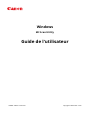 1
1
-
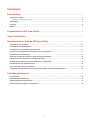 2
2
-
 3
3
-
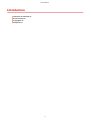 4
4
-
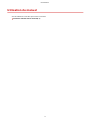 5
5
-
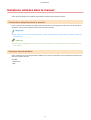 6
6
-
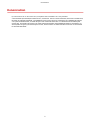 7
7
-
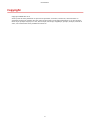 8
8
-
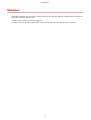 9
9
-
 10
10
-
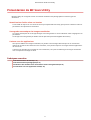 11
11
-
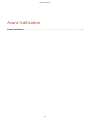 12
12
-
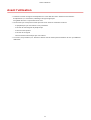 13
13
-
 14
14
-
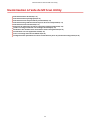 15
15
-
 16
16
-
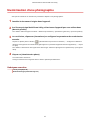 17
17
-
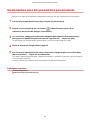 18
18
-
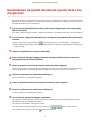 19
19
-
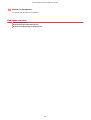 20
20
-
 21
21
-
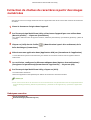 22
22
-
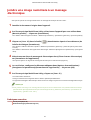 23
23
-
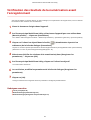 24
24
-
 25
25
-
 26
26
-
 27
27
-
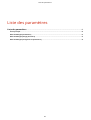 28
28
-
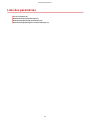 29
29
-
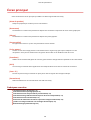 30
30
-
 31
31
-
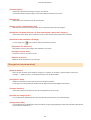 32
32
-
 33
33
-
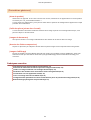 34
34
-
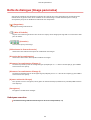 35
35
-
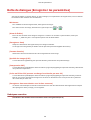 36
36
-
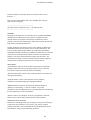 37
37
-
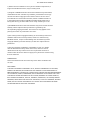 38
38
Documents connexes
-
Canon CanoScan LiDE 220 Manuel utilisateur
-
Canon CanoScan LiDE 120 Manuel utilisateur
-
Canon PIXMA MG2940 Manuel utilisateur
-
Canon CanoScan LiDE 220 Manuel utilisateur
-
Canon PIXMA MG6640 Manuel utilisateur
-
Canon PIXMA MG2550 Manuel utilisateur
-
Canon CanoScan LiDE 220 Manuel utilisateur
-
Canon PIXMA MX475 Manuel utilisateur
-
Canon MAXIFY MB2040 Manuel utilisateur
-
Canon PIXMA MG3640 Manuel utilisateur